Tengo un disco USB de 64GB.
De las imágenes ISO oficiales de ubuntu, me gustaría saber cómo crear un USB en vivo de arranque que use ext4 en lugar de iso-9660 fs, squashfs y casper. Preferiblemente con un /home separado partición.
Preferiblemente, me gustaría que el USB sea de arranque tanto para el proceso de BIOS heredado como para el proceso de arranque de EFI.
Hasta donde yo sé, el arranque del BIOS requiere que se cree y escriba un MBR y el arranque EFI requiere una partición EFI.
Así que me imagino que el dispositivo de bloque USB final debería tener tres particiones (/home en una partición por sí mismo)
- partición EFI
- partición ext4 (para
/) - partición ext4 (para
/home)
Entonces, ¿cómo puedo crear un USB en vivo a partir de las imágenes ISO descargables?
Respuesta aceptada:
Instalación completa en USB:BIOS/UEFI
Mkusb es una gran base para una unidad USB capaz de arrancar desde BIOS y UEFI, https://help.ubuntu.com/community/mkusb:
-
Usa mkusb para hacer un sistema en vivo en el USB del instalador (2 GB o más).
-
Usa mkusb para crear un sistema persistente en el USB de destino (8 GB o más), usando la configuración predeterminada con una persistencia de hasta 25 GB (la partición NTFS restante se usa como partición de datos accesible de Windows).
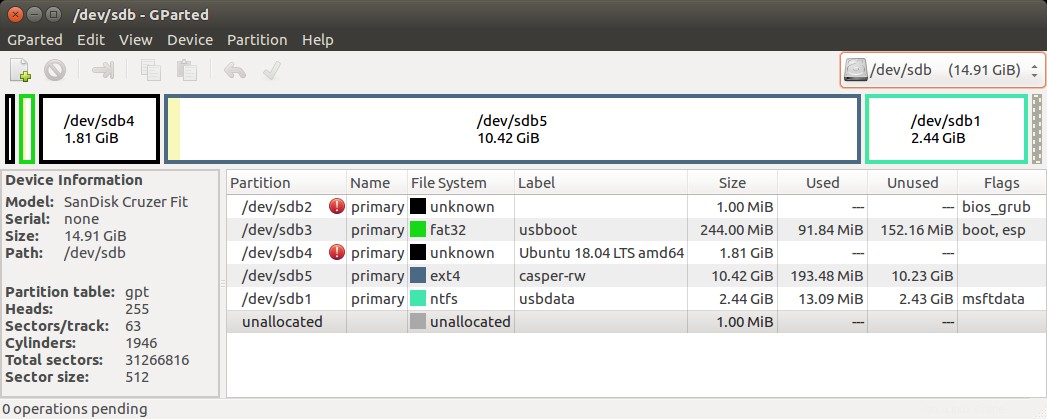
-
Tan pronto como finalice mkusb, abra GParted y elimine sdx4, la partición ISO9660 y expanda sdx5 en el espacio recuperado, siendo sdx el nombre del dispositivo de la unidad de destino.
-
Cree una partición extra ext4 sdx6 para /home si lo desea.
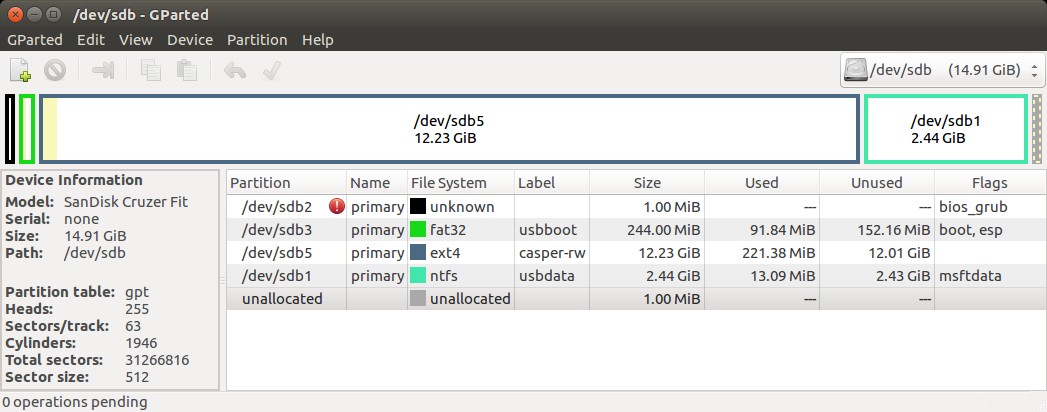
-
Desconecte o extraiga el HDD antes de continuar (opcional pero recomendado, muy recomendable si se ejecuta en modo UEFI).
-
Inicie la unidad de instalación, seleccione Probar.
-
Insertar unidad de destino
Iniciar Instalar Ubuntu…
-
Seleccione "Algo más".
-
Seleccione sdx5, (en la unidad de destino) y haga clic en Cambiar.
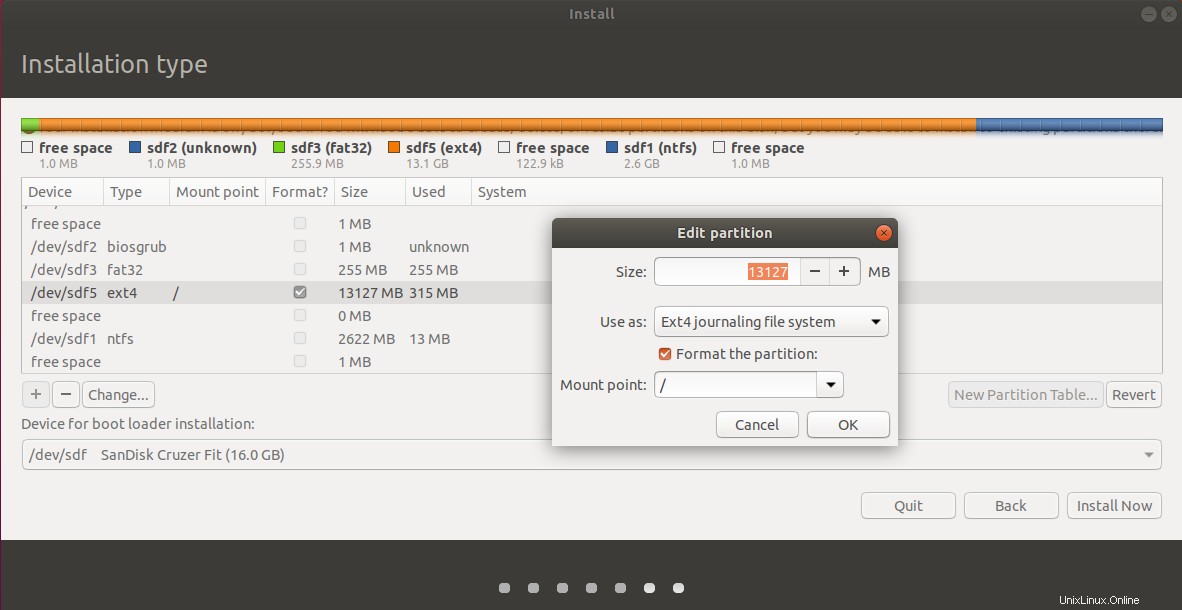
- Seleccione Usar como:ext4, Formato y Punto de montaje:/.
No toque ninguna otra partición (a menos que agregue una partición /home a sdx6).
-
Seleccione sdx5 como Dispositivo para la instalación del cargador de arranque .
-
Instalación completa.
-
Corte grub.cfg de sdx5/boot/grub y péguelo en sdx3/boot/grub, sobrescribiendo el archivo grub.cfg existente.
-
Inicie la unidad de destino y ejecute sudo update-grub para agregar todas las unidades al menú de inicio.
-
No instale ningún controlador de propiedad (es decir, Nvidia) en instalaciones anteriores a la 18.04.